De Selena KomezAtualizado em outubro 17, 2019
[Resumo]: Como transferir música da biblioteca do iTunes para o iPhone iOS 13 sem usar o próprio iTunes? Este artigo irá recomendar a melhor alternativa do iTunes para Windows e Mac para sincronizar músicas do iTunes para o iPhone 11 e iPhone 11 Pro (Max) e até mesmo não apagará seus dados existentes.
O iTunes é um ótimo programa para os usuários da Apple baixarem, armazenarem, gerenciarem, sincronizarem e reproduzirem música. Devido a esta grande facilidade de armazenamento na nuvem, os usuários do Apple Music podem acessar músicas, listas de reprodução e álbuns on-line. Os usuários da Apple também podem transferir dados entre iPhone, iPad, iPod touch, iPod Nano por meio de backup e restauração do iTunes, embora este processo seja um pouco complicado , o iTunes é gratuito. Quando você tem um novo iPhone 11 (Pro), pode querer transferir músicas, contatos, mensagens, notas, registros de chamadas do iPhone antigo para o iPhone 11 (Pro). Atualizando seu iPhone? Aqui está como transferir dados do iPhone antigo para o novo iPhone facilmente.
O iTunes já é um “sinal” para a Apple em certo sentido. Em apenas alguns anos, os assinantes do Apple Music usam o iTunes para baixar músicas e curtir música online, a era da música digital nunca parou e a missão principal do iTunes foi completada.
No novo macOS Catalina (macOS 10.15), o conceito original do iTunes foi completamente removido e a Apple separou completamente todos os seus recursos importantes. O sistema macOS Catalina divide o iTunes em aplicativos Apple Music, Podcast e Apple TV, e os recursos fornecidos pelo iTunes podem ser encontrados em novos aplicativos.
Para onde foram as suas músicas do iTunes após a atualização para o macOS Catalina?
1.A música que você importou ou comprou estará no novo aplicativo Apple Music.
A iTunes Store ainda estará disponível para comprar músicas no Mac, iOS, PC e Apple TV.
3.i O backup, a restauração e a sincronização do iPhone, iPad e iPod serão movidos para o Finder.
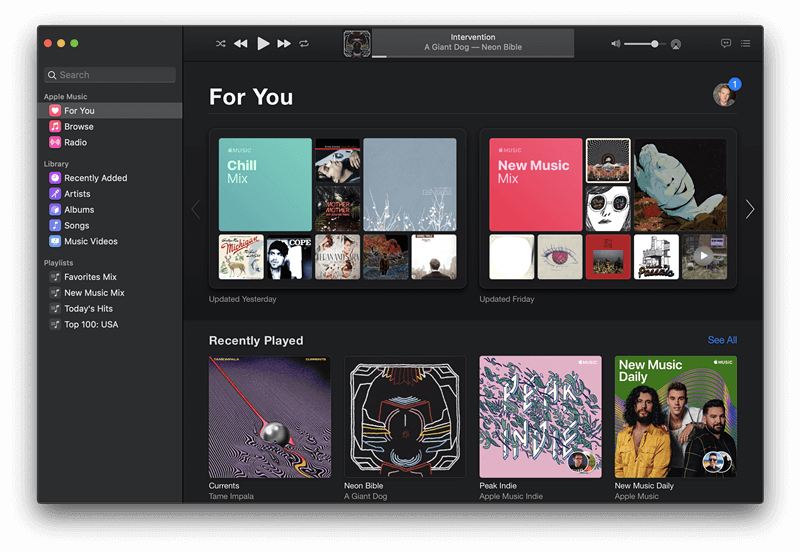
No entanto, você receberá uma mensagem “O iTunes foi atualizado para se concentrar em músicas, filmes, programas de TV, podcasts e audiolivros”No novo iTunes 12.7.
Porque a Apple remove a função de gerenciamento, toque e aplicativos, mas você ainda pode usar o iTunes 12.7 para transferir músicas da biblioteca do iTunes para dispositivos iOS 13. Vamos dar uma olhada no guia de detalhes para transferir músicas do iTunes para o iPhone 11.
Método 1: Transferir músicas da Biblioteca do iTunes para o iPhone 11 via iTunes 12
Aqui estão as etapas para sincronizar suas músicas da biblioteca do iTunes para o iPhone 11 usando o iTunes 12, bem como a versão anterior do iTunes.
Etapa 1. Inicie o iTunes 12 e conecte seu iPhone 11 ao computador com um cabo USB.
Etapa 2. O iTunes detectará seu iPhone conectado e clique na guia do dispositivo iPhone no iTunes.
Etapa 3. Toque no “Música”Na barra lateral esquerda.
Etapa 4. Clique na opção "Biblioteca de músicas inteira" ou "Lista de reprodução, artistas, álbuns e gêneros selecionados" e marque as músicas que deseja transferir.
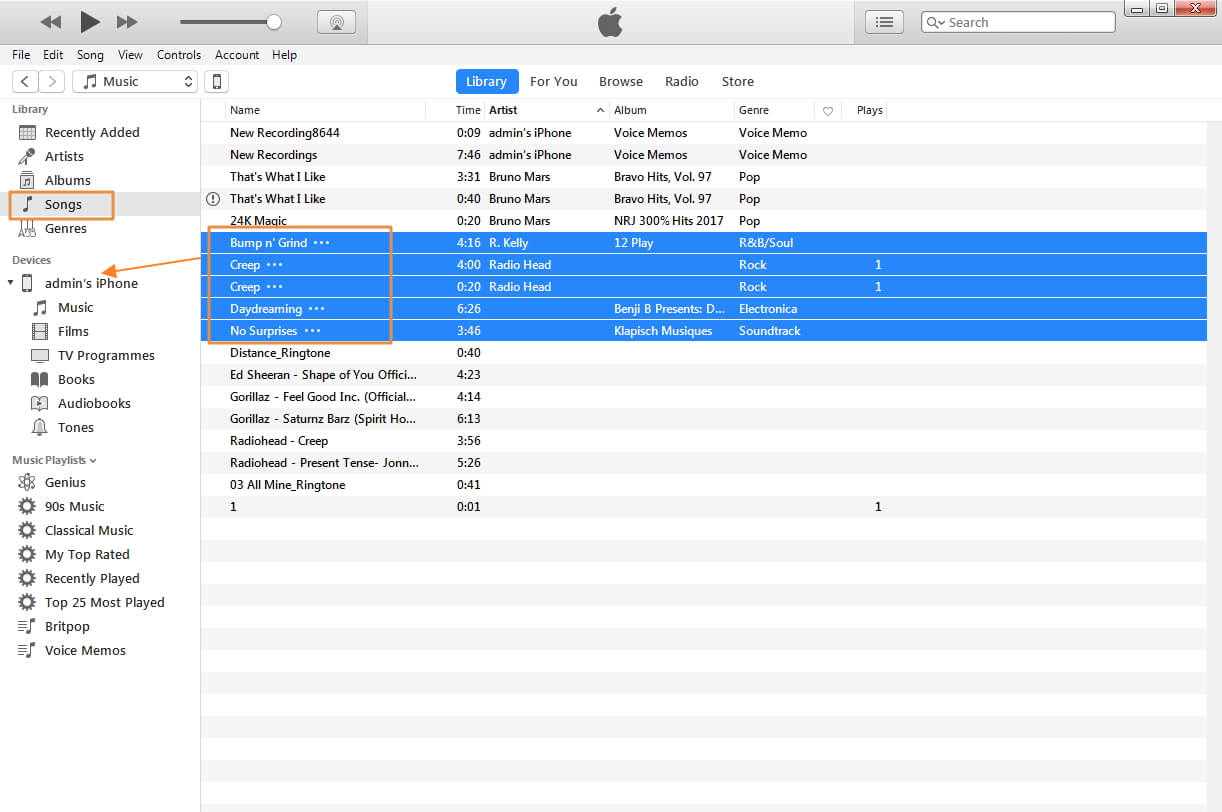
Etapa 5. Então clique Aplicar para transferir as músicas do iTunes 12 para o iPhone 11.
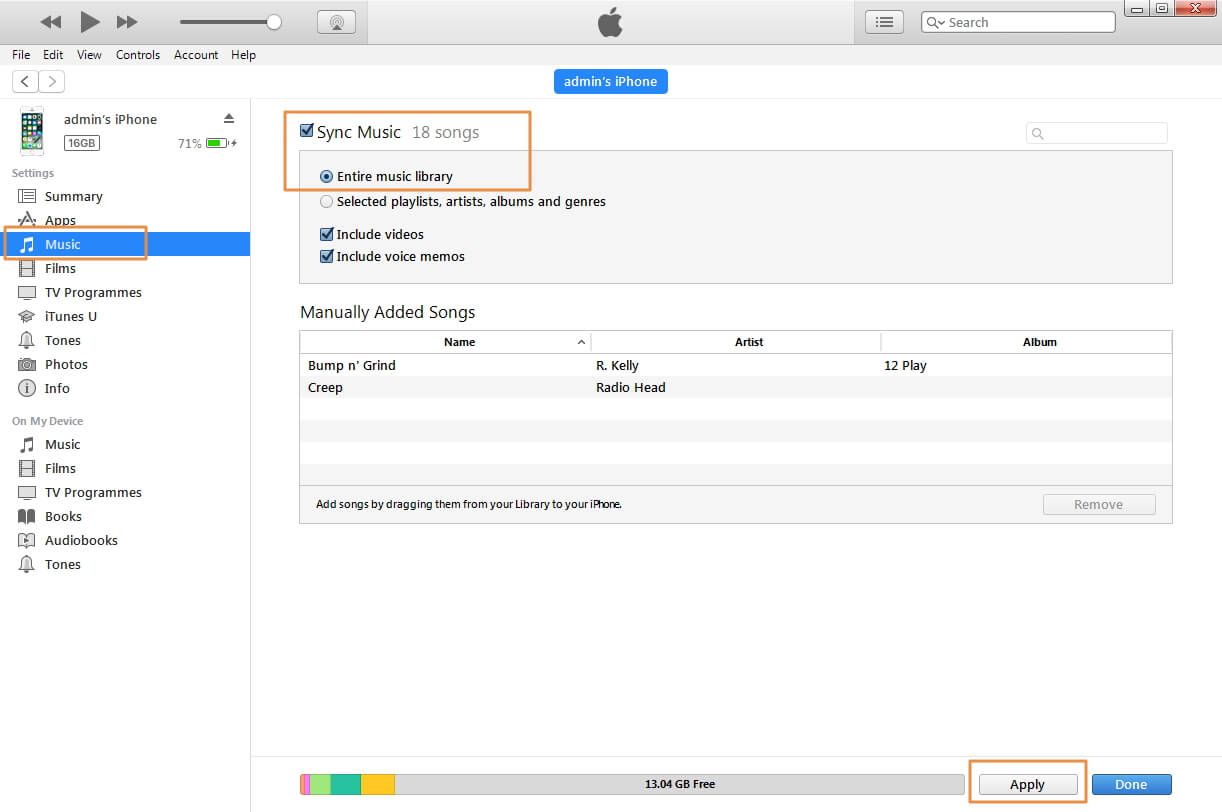
Desvantagens do uso do iTunes:
- Quando você usa o iTunes para sincronizar músicas, ele apaga as músicas existentes no iPhone ao mesmo tempo.
- Você não pode transferir as músicas que deseja seletivamente, basta transferir todas as músicas da sua biblioteca do iTunes.
- Você só pode adicionar músicas ao iPhone a partir de uma biblioteca do iTunes ou o iPhone será apagado.
- Você não pode importar diretamente músicas, vídeos e fotos do computador para o iPhone. Você precisa adicionar os arquivos de mídia à biblioteca do iTunes e, em seguida, sincronizá-los com o seu iPhone, perderá muito tempo.
- Não é possível transferir as músicas baixadas do Apple Music para o iPhone; se você deseja transferir o Apple Music para o iPhone, iPad, iPod Touch ou iPod Nano, é necessário usar um Conversor de música da Apple para remover o DRM do Apple Music primeiro e depois use uma transferência de iPhone Music de terceiros para adicionar o Apple Music sem DRM ao iPhone / iPad / iPod.
Método 2: transfira músicas do iTunes 12 para o iPhone 11 e mais dispositivos iOS 13 (sem o iTunes)
Procurando uma maneira rápida e confiável de como transferir músicas do iTunes para o iPhone 11/11 Pro / XS / XR / X / 8/7 / 6S / 6 (Plus)? É altamente recomendável que você use software de terceiros, aqui recomendamos o iOS Toolkit - Transferência iOS, que não só pode ajudá-lo a transferir músicas do iTunes para o iPhone sem apagar as músicas existentes no iPhone, mas também pode ajudá-lo a transferir músicas, vídeos e fotos do iOS para iOS, Android para iOS, Android para Android. Você pode usar este poderoso iOS Toolkit para transferir músicas e vídeos do iPhone para o iTunes também.
Principais recursos de transferência para iOS:
- Transfere e gerencia todos os dados, como fotos, vídeos, músicas, mensagens, etc. no iPhone, iPad e iPod.
- Transfira músicas e vídeos entre o iTunes e iOS ou Android.
- Funciona perfeitamente em todos os modelos de iPhone (iPhone 11 / 11 Pro incluído), iPad, iPod touch, iPod Nano e iOS 13.
- Faça backup de suas músicas, fotos, vídeos, contatos, SMS, aplicativos etc. no computador e restaure-os facilmente.
- Transfira contatos, SMS, músicas, fotos, vídeos e muito mais do Android / iOS para o iPhone 11 (Pro).
- Compatível com Windows e Mac OS.




Etapas do 2 para transferir músicas do iTunes para o iPhone 11 (Pro)
Etapa 1. Inicie o iOS Toolkit no PC ou Mac
Baixe, instale e inicie o iOS Toolkit no seu computador e clique na opção 'Transferir', vá para a transferência de músicas do iTunes para o iPhone.

Etapa 2. Conecte o iPhone 11 ao computador
Usando um cabo USB para conectar seu iPhone 11 ao computador, o software o detecta e mostra as informações do seu dispositivo e, em seguida, clique em 'Transferir mídia do iTunes para o dispositivo'.

Etapa 3. Digitalizar biblioteca do iTunes
O iOS Toolkit começará a verificar todos os seus arquivos de mídia da biblioteca do iTunes e mostrará todos os arquivos disponíveis.

Etapa 4. Selecione Música e Transferir para o iPhone 11 (Pro)
O software mostra todos os resultados digitalizados e depois escolhe o item "Música" que você deseja transferir. Por fim, basta clicar no botão 'Transferir' e começar a transferir músicas do iTunes para o iPhone 11.

Por favor, aguarde, o software ajuda a sincronizar as músicas do iTunes com o seu iPhone dentro de alguns minutos, dependendo de quantos arquivos você está transferindo. Após a conclusão do processo de transferência, você pode desconectar o iPhone com o computador e encontrar todas as músicas do iTunes transferidas para o iPhone 11, agora você pode desfrutar livremente dessas músicas no iPhone 11.
Baixe gratuitamente o iOS Toolkit - iOS Transfer e comece a transferir músicas para o seu novo iPhone do iTunes, iPhone antigo, Android e PC / Mac.




Método 3: exporte músicas do iTunes para MP3 / M4A e transfira para o iPhone 11 (Pro)
Muitos assinantes do Apple Music baixam músicas para ouvir offline através do iTunes no computador, mas você não pode transferir as músicas baixadas do Apple Music para outros dispositivos, porque os arquivos do Apple Music baixados são do formato M4P e essas músicas adicionadas são “arquivo de áudio Apple Music AAC ”, Quando você tenta usar o iTunes para converter as músicas baixadas do Apple Music, o iTunes solicita que“ as músicas não possam ser convertidas porque os arquivos protegidos não podem ser convertidos para outros formatos ”.
O Apple Music é um serviço de streaming de música. Quando você assina o serviço de streaming de música, pode tocar on-line ou fazer download para ouvir offline no dispositivo autorizado, mas agora você pode transferir as músicas do Apple Music baixadas para outros dispositivos. Como todas as faixas do Apple Music são protegidas por DRM, o que impede você de compartilhar, transferir ou ouvir faixas do Apple Music baixadas após o cancelamento da assinatura. Para manter as músicas do Apple Music baixadas para sempre em outros dispositivos do iPhone, você deve aprender como exportar músicas do Apple Music do iTunes para arquivos MP3 ou M4A e transferi-las para o iPhone.
Se você deseja reproduzir músicas do iTunes sem problemas no MP3 player, iPod Nano, iPhone e mais dispositivos, é necessário exportar músicas do iTunes para o formato MP3 primeiramente. Se você tem músicas baixadas da Apple Music ou compradas na iTunes Store, não é possível usar o iTunes para convertê-las no formato MP3 devido à proteção DRM.
Não se preocupe, UkeySoft Apple Music Converter foi desenvolvido especialmente para remover o DRM das músicas Apple Music e iTunes M4P e depois convertê-las para MP3, M4A, FLAC, AU, AAC etc. simples. Você pode fazer o download do UkeySoft Apple Music Converter para uma tentativa gratuita. Ele pode converter e exportar todas as músicas do iTunes nos formatos MP3, M4A, FLAC ou AAC com qualidade sem perdas de 100%, e você pode importar diretamente esses arquivos MP3 de saída para o seu iPhone, iPad, iPod via iTunes ou ferramenta de transferência iOS de terceiros.
Esse método é a melhor maneira de manter o Apple Music reproduzível após o cancelamento da assinatura. Faça o download gratuito do Apple Music Converter e comece a obter o Apple Music gratuitamente.




- Remova o DRM do Apple Music para manter os arquivos para sempre;
- Converta músicas, lista de reprodução e álbuns do Apple Music em MP3, M4A, etc.
- Converta músicas, audiolivros do iTunes M4P em MP3, M4A, etc .;
- Exporte músicas e audiolivros do iTunes como arquivos MP3, M4A;
- Converta o áudio do iTunes a uma velocidade mais rápida do 16X com qualidade sem perdas;
-
Mantenha as informações das tags ID3 após a conversão;
Etapas simples para converter músicas da Apple e importá-las para o iPhone 11 (Pro)
O Apple Music Converter pode ajudá-lo a remover músicas DRM do iTunes M4P (compradas na iTunes Store antes do 2009), audiolivros e músicas do Apple Music.
Etapa 1. Inicie o Apple Music Converter no computador
Inicie o Apple Music Converter e o iTunes será iniciado automaticamente. Para o macOS 10.15, o aplicativo Apple Music será iniciado e carregará todas as faixas do Apple Music.
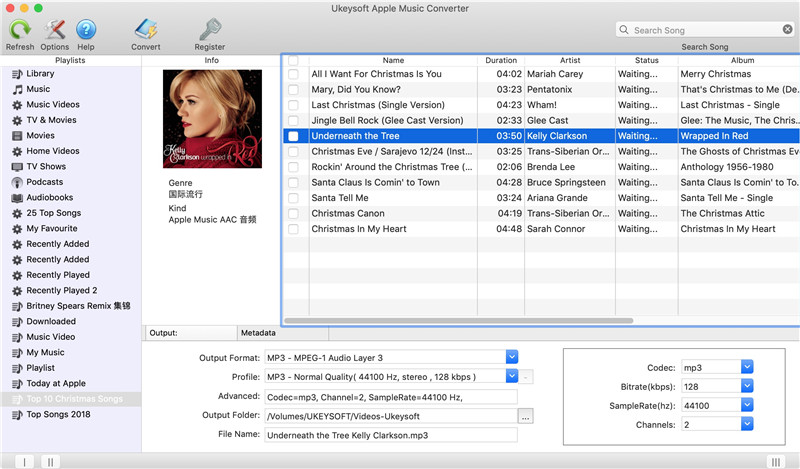
Etapa 2. Selecione músicas da Apple Music e arquivos de áudio do iTunes
Marque músicas, audiolivros ou listas de reprodução do Apple Music que você deseja converter.
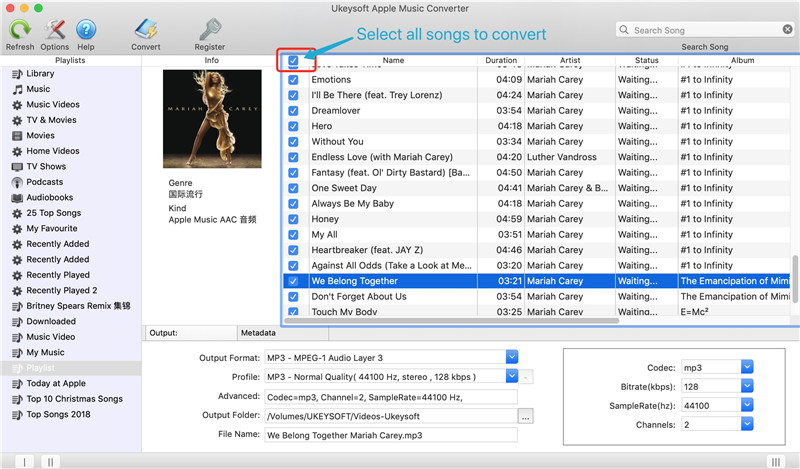
Etapa 3. Selecione MP3 ou M4A como formato de saída
Como o iPhone 11 e a maioria dos dispositivos iOS suportam arquivos de áudio MP3 e M4A, escolha MP3 ou M4A como formato de saída. O software também pode converter músicas do iTunes para AAC, AC3, AIFF, AU, FLAC, M4R e MKA.
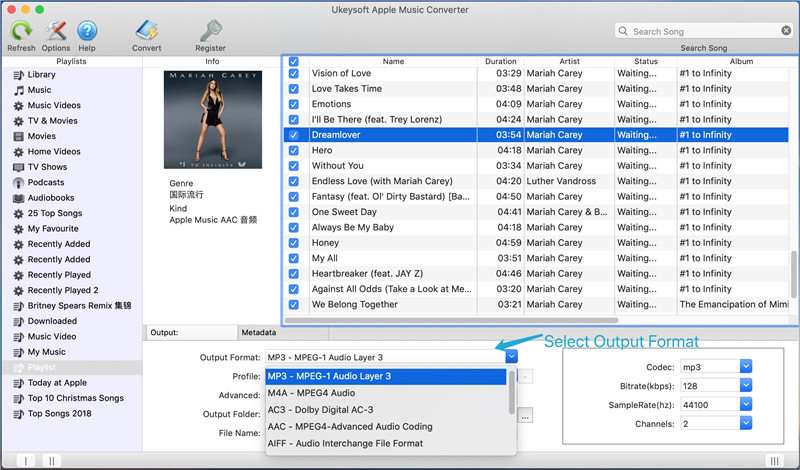
Etapa 4. Comece a converter músicas da Apple Music e do iTunes M4P
Clique no botão "Converter" para começar a converter as músicas selecionadas para MP3 / M4A.
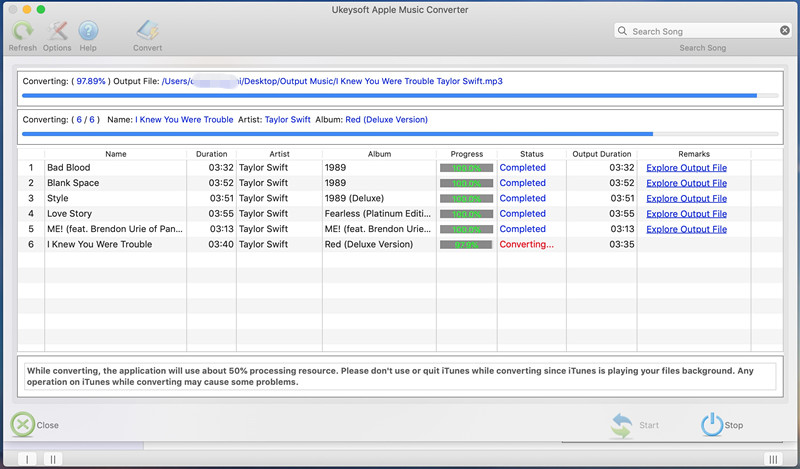
Após a conversão, você pode obter todos os arquivos de áudio sem DRM na pasta de saída.
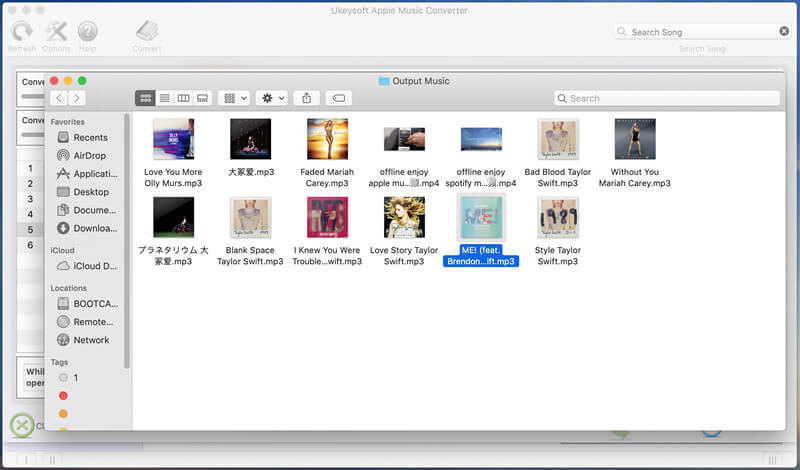
Etapa 5. Transferir os arquivos MP3 / M4A para o iPhone via iOS Transfer
As músicas convertidas da Apple são salvas no computador, todas as músicas de saída são no formato MP3, agora você pode transferi-las para o seu novo iPhone 11 e economizar para sempre. Para importar as músicas convertidas do Apple Music para o iPhone, você pode usar a Transferência iOS acima para transferir músicas do computador para o iPhone 11 / XS / XR / X.

Faça o download do Apple Music Converter e comece a obter o Apple Music gratuitamente.




Conclusão
Como você pode ver, existem três maneiras fáceis de importar músicas do iTunes para o iPhone, iPad ou iPod. Embora o iTunes seja considerado bastante poderoso, ele irá apagar todos os dados existentes no iPhone após a sincronização pelo iTunes. Recomendamos o iOS Toolkit - iOS Transfer, ele pode ajudá-lo a transferir músicas do computador, iTunes, iOS e Android para o iPhone diretamente, não apagará seus dados, mas o iOS Transfer não pode transferir as faixas de música da Apple editadas por DRM, então você precisa usar um terceiro Conversor de música da Apple remover DRM do Apple Music e convertê-los em MP3 ou M4A, usando o iOS Toolkit - Transferência iOS para adicionar as músicas convertidas do Apple Music a dispositivos iPhone, iPad, iPod, Android.
Comentários
prompt: você precisa login na sua conta MXNUMX antes que você possa comentar.
Ainda não tem conta. Por favor clique aqui para cadastre-se.

Carregando ...


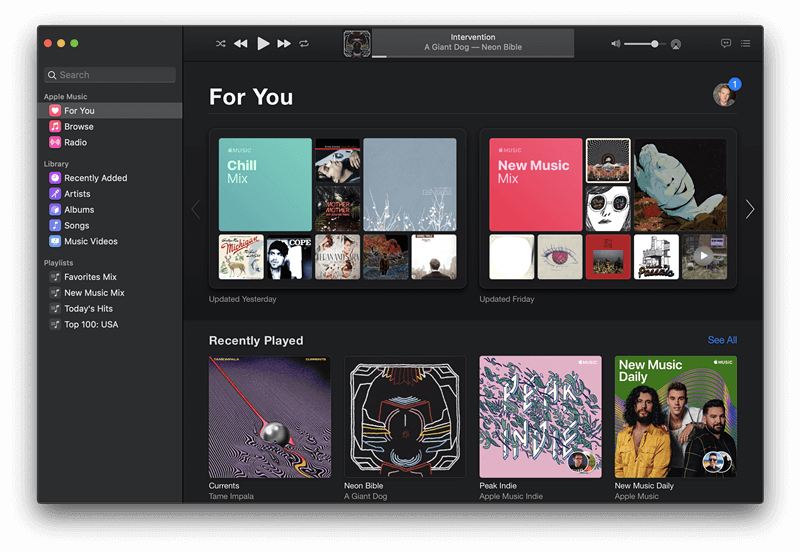
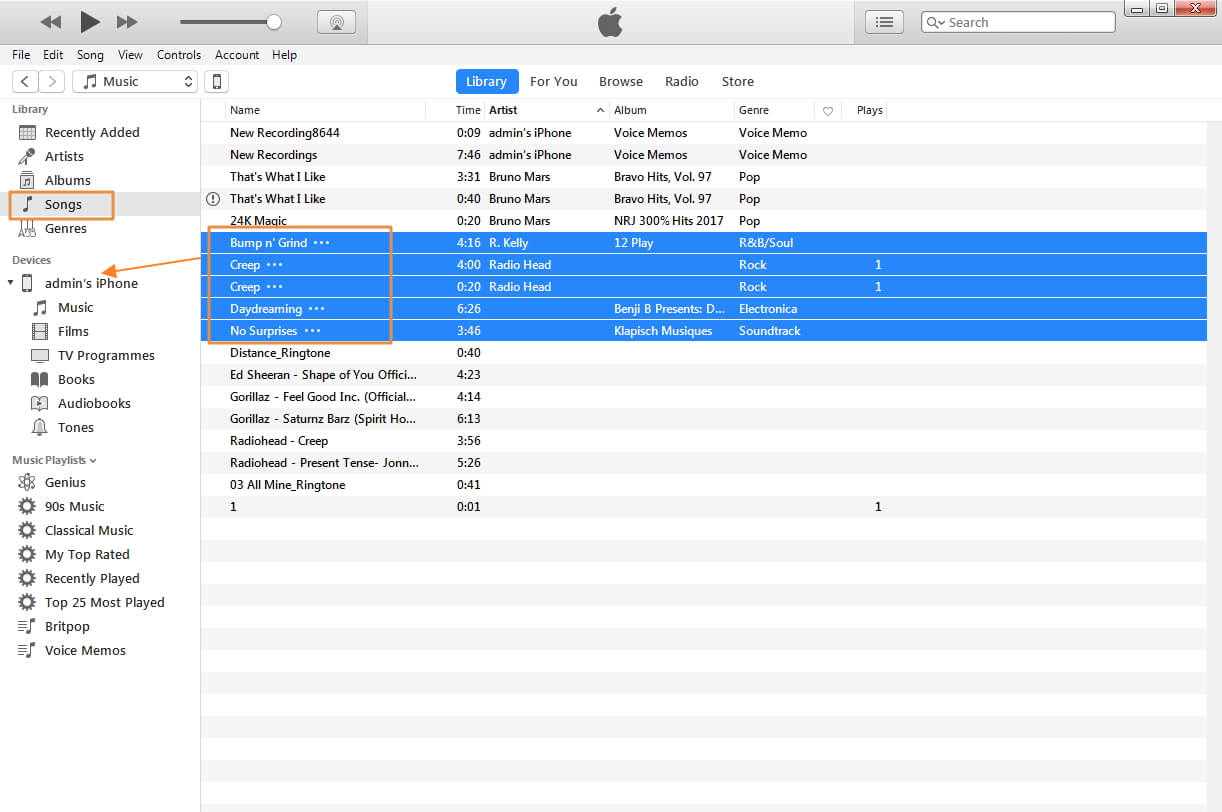
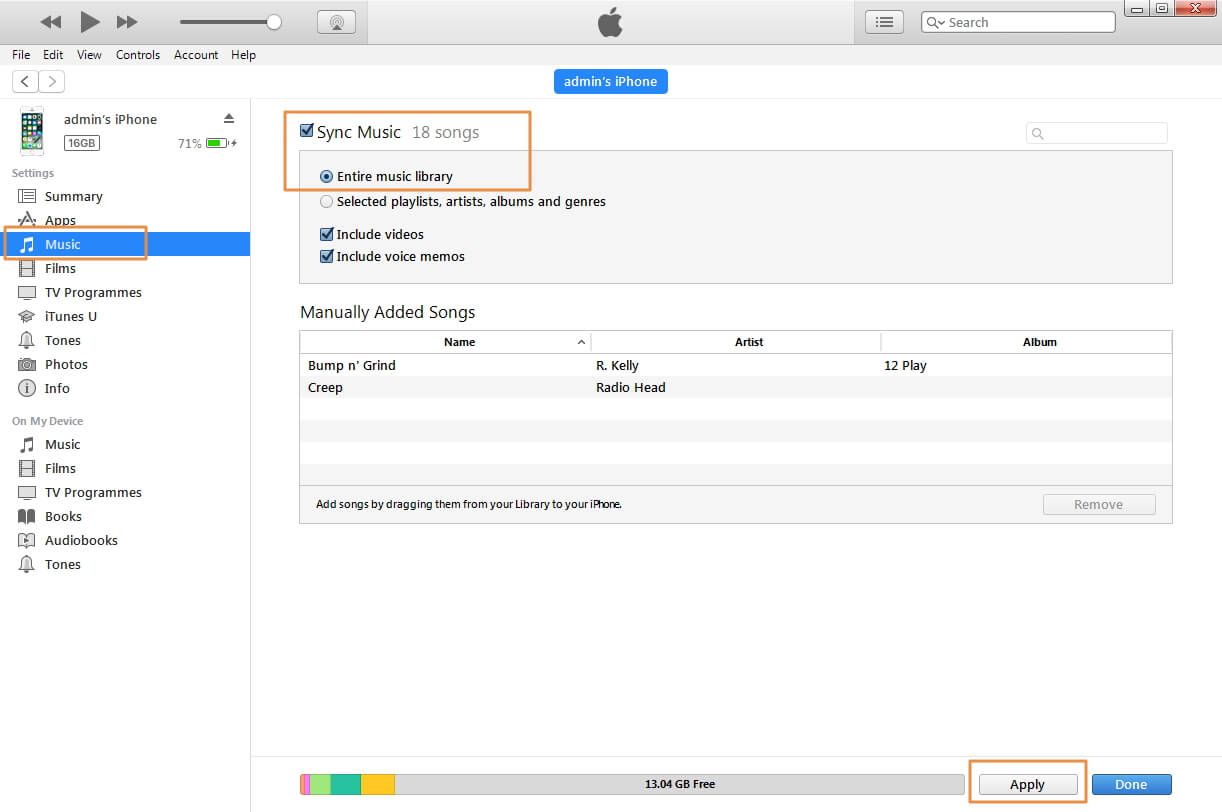






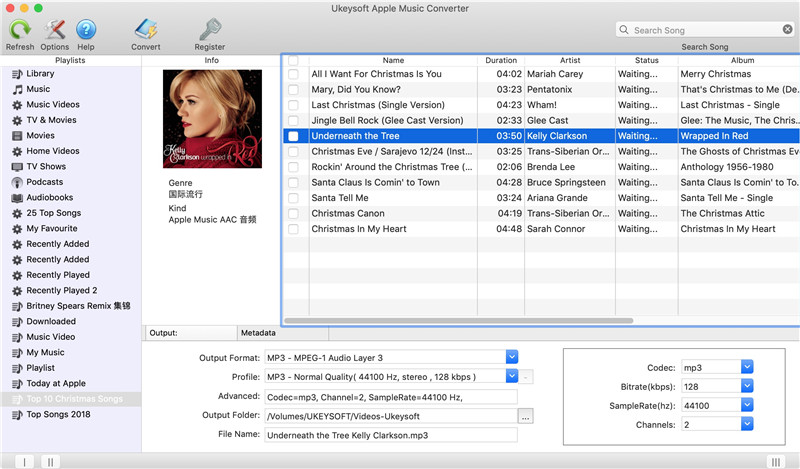
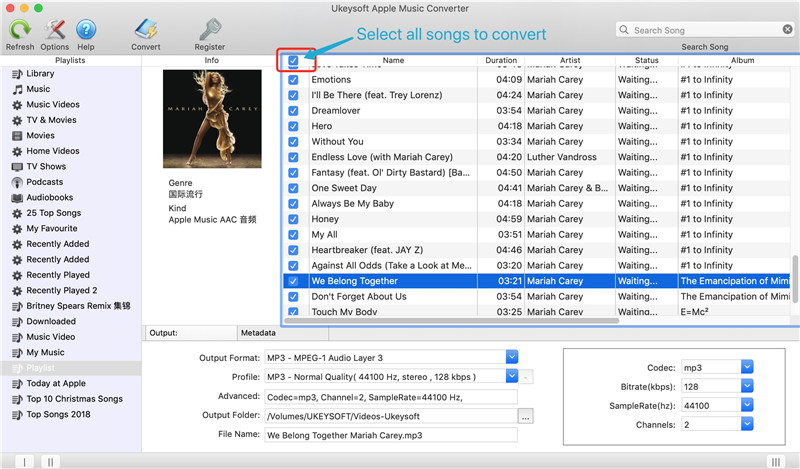
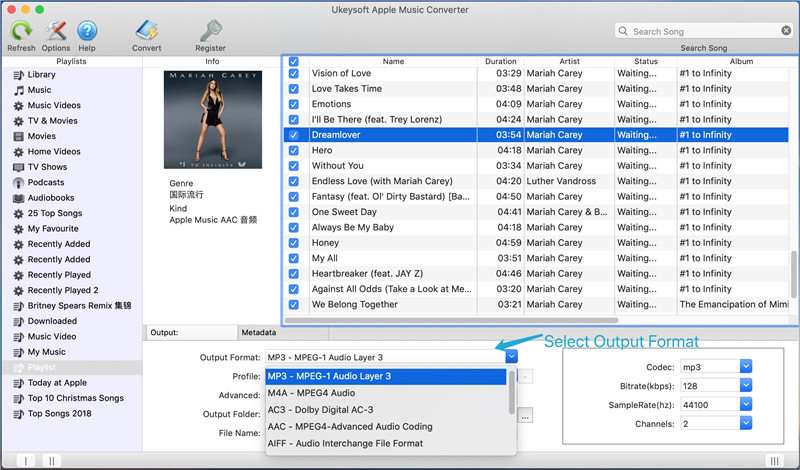
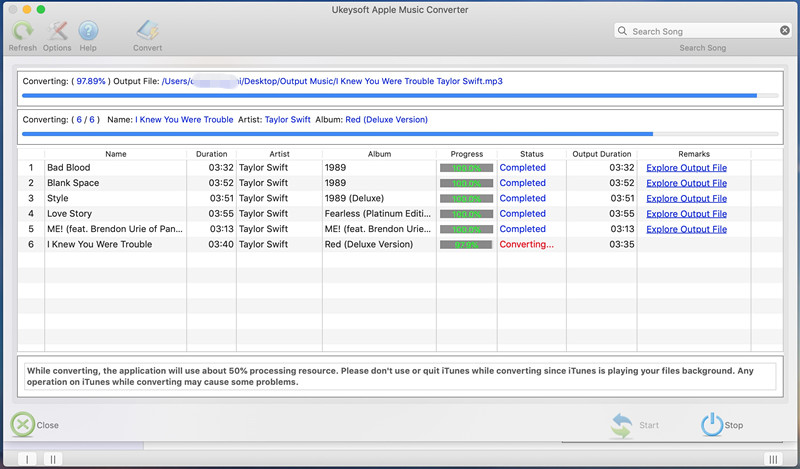
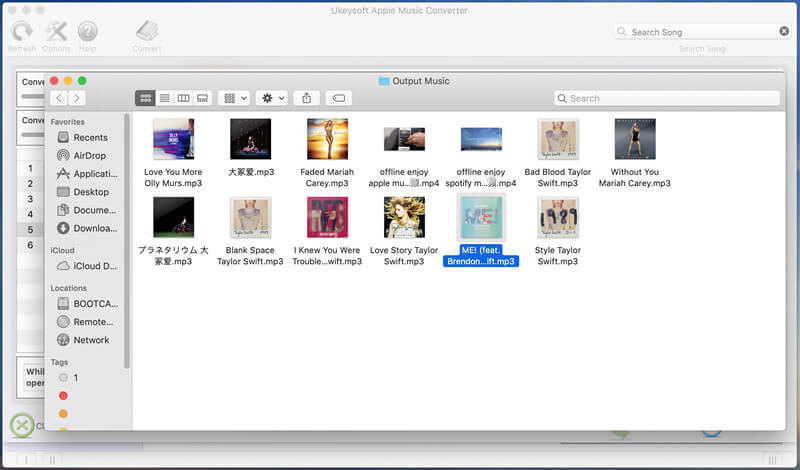









Nenhum comentário ainda. Diga algo...